Asus ET2323INK, ET2323IUT, ET2324IUT, ET2323IUK, ET2323INT User’s Manual [uk]

Посібник користувача
Серія ET23: ET2323I, ET2324I
UA9721b Перше видання Листопад 2014
ІНФОРМАЦІЯ ПРО АВТОРСЬКІ ПРАВА
Жодна частина цього посібника, включаючи описану в ньому продукцію і ПЗ, без письмового дозволу ASUSTeK COMPUTER INC. (ASUS) не може бути відтворена, передана, переписана, збережена у файлообмінній системі або перекладена іншою мовою у будь-якій формі будь-яким способом, крім документації, яку зберігає користувач як довідковий матеріал.
ASUS НАДАЄ ЦЕЙ ПОСІБНИК “ЯК Є”, БЕЗ БУДЬ-ЯКИХ ПРЯМИХ АБО НЕПРЯМИХ ГАРАНТІЙ, ВКЛЮЧАЮЧИ СЕРЕД ІНШОГО ГАРАНТІЇ ПРИДАТНОСТІ ТОВАРУ АБО ЙОГО ВІДПОВІДНОСТІ ПЕВНІЙ ЦІЛІ. ЗА ЖОДНИХ УМОВ ASUS, ЙОГО ДИРЕКЦІЯ, ПОСАДОВІ ОСОБИ, ПРАЦІВНИКИ АБО
ПРЕДСТАВНИКИ НЕ НЕСУТЬ ВІДПОВІДАЛЬНОСТІ ЗА БУДЬ-ЯКА НЕПРЯМА, ОСОБЛИВА, ВИПАДКОВА АБО НАСЛІДКОВА ШКОДА (ВКЛЮЧАЮЧИ ШКОДУ, ЯКА ПРИЗВОДЯТЬ ДО ВТРАТИ ПРИБУТКУ, ВТРАТИ БІЗНЕСУ, ВТРАТИ ПРИДАТНОСТІ АБО ДАНИХ, ПЕРЕРИВАННЯ РОБОТИ БІЗНЕСУ ТОЩО), НАВІТЬ ЯКЩО ASUS ПОПЕРЕДЖАЛИ ПРО МОЖЛИВІСТЬ ПОДІБНОЇ ШКОДИ ВНАСЛІДОК ВАДИ АБО ПОМИЛКИ В ПОСІБНИКУ АБО ПРОДУКТІ.
Продукція або назви компаній, згадані у цьому посібнику, можуть бути зареєстрованими торговими марками або копірайтами відповідних компаній і використовуються лише для позначення або пояснення і на користь власника, без наміру порушити його права на них.
ТЕХНІЧНІ ХАРАКТЕРИСТИКИ ТА ІНФОРМАЦІЯ, ЩО МІСТЯТЬСЯ У ЦЬОМУ ПОСІБНИКУ, ПІДГОТОВАНІ ВИКЛЮЧНО ДЛЯ ІНФОРМУВАННЯ КОРИСТУВАЧА. ВОНИ МОЖУТЬ ЗМІНЮВАТИСЯ БУДЬ-КОЛИ БЕЗ ПОПЕРЕДЖЕННЯ І НЕ МОЖУТЬ РОЗГЛЯДАТИСЯ ЯК БУДЬ-ЯКА ГАРАНТІЯ З БОКУ ASUS. ASUS НЕ НЕСЕ ВІДПОВІДАЛЬНОСТІ ЗА БУДЬ-ЯКІ ПОМИЛКИ АБО НЕТОЧНОСТІ, ЯКІ МОЖУТЬ БУТИ ЗНАЙДЕНІ В ЦЬОМУ ПОСІБНИКУ, ВКЛЮЧАЮЧИ ОПИСАНІ В НЬОМУ ВИРОБИ ТА ПЗ.
ASUSTeK COMPUTER INC. © 2014 р. Всі права захищено.
ОБМЕЖЕННЯ ВІДПОВІДАЛЬНОСТІ
Може трапитися, що через помилку з боку ASUS або третьої сторони, ви матимете право вимагати відшкодування збитків у ASUS. У такому випадку, незалежно від підстав, які дають вам право вимагати відшкодування збитків від ASUS, ASUS несе відповідальність лише за травми, смертельні випадки і пошкодження нерухомого майна; або, якщо будь-які інші дійсні прямі пошкодження трапилися через недбалість або невиконання законних обов’язків згідно з гарантією, до вказаної ціни контракту кожного виробу.
ASUS є відповідальним лише за втрати, пошкодження або судові позови на основі контракту, невиконання або порушення прав згідно гарантії.
Це обмеження також стосується постачальників та розповсюджувачів ASUS. Це є максимальною відповідальністю, яку спільно несуть ASUS, його постачальники та ваш розповсюджувачі.
ЗА ЖОДНИХ ОБСТАВИН ASUS НЕ НЕСЕ ВІДПОВІДАЛЬНОСІ ЗА ТАКЕ: (1) ПОЗОВИ ТРЕТІХ СТОРІН ДО ВАС ЧЕРЕЗ ЗАВДАНУ ШКОДУ; (2) ВТРАТА АБО ПОШКОДЖЕННЯ ВАШИХ ЗАПИСІВ АБО ДАНИХ; АБО (3) ОСОБЛИВА, ВИПАДКОВА АБО НЕПРЯМА ШКОДА АБО БУДЬ-ЯКА ЕКОНОМІЧНА НАСЛІДКОВА ШКОДА (ВКЛЮЧАЮЧИ ВТРАТУ ПРИБУТКУ АБО ЗАОЩАДЖЕНЬ), НАВІТЬ ЯКЩО ASUS, ЙОГО ПОСТАЧАЛЬНИКІВ АБО ВАШОГО РОЗПОВСЮДЖУВАЧА ПОПЕРЕДЖАЛИ ПРО ТАКУ МОЖЛИВІСТЬ.
ОБСЛУГОВУВАННЯ І ПІДТРИМКА
Наш багатомовний сайт: http://support.asus.com
|
|
|
2 |
Універсальний ПК ASUS |
|
Зміст |
|
Про цей посібник..................................................................................................... |
6 |
Позначення, що використовуються у цьому посібнику......................... |
7 |
Шрифти.............................................................................................................................. |
7 |
Піктограми........................................................................................................................ |
8 |
Інформація про безпеку........................................................................................ |
9 |
Налаштування системи............................................................................................... |
9 |
Догляд під час користування................................................................................... |
9 |
Попередження про тиск звуку................................................................................ |
11 |
Телетюнер (додатково)............................................................................................... |
11 |
Попередження про вентилятор постійного струму (лише на окремих |
|
моделях)............................................................................................................................ |
11 |
До комплекту входять............................................................................................ |
12 |
Розділ 1: Налаштування апаратного забезпечення |
|
Універсальний ПК ASUS ET2323I........................................................................ |
13 |
Вигляд спереду............................................................................................................... |
13 |
Вигляд ззаду..................................................................................................................... |
15 |
Права сторона................................................................................................................ |
18 |
Вигляд знизу.................................................................................................................... |
19 |
Розділ 2: Користування Універсальний ПК ASUS |
|
Монтаж основи Універсальний ПК ASUS....................................................... |
21 |
Розташування Універсального ПК ASUS ....................................................... |
22 |
Налаштування Універсального ПК ASUS ...................................................... |
23 |
Підключення дротової клавіатури та миші*..................................................... |
23 |
Підключення бездротової клавіатури та миші*.............................................. |
24 |
Увімкнення живлення системи............................................................................... |
25 |
Використання Екранного Меню (ЕМ).............................................................. |
27 |
Використання сенсорного екрану*................................................................. |
29 |
Виконання жестів на сенсорному екрані........................................................... |
30 |
Універсальний ПК ASUS |
3 |
Розділ 3: Робота з Windows® 8.1 |
|
Перший запуск........................................................................................................... |
33 |
Windows® UI (інтерфейс користувача)............................................................. |
34 |
Екран запуску.................................................................................................................. |
34 |
Кнопка «Пуск»................................................................................................................. |
38 |
Особисті налаштування екрану Start (Пуск)...................................................... |
40 |
Робота із застосунками Windows® .................................................................... |
41 |
Запуск застосунків........................................................................................................ |
41 |
Пристосування програм............................................................................................ |
42 |
Доступ до екрану програм........................................................................................ |
44 |
Charms bar (Панель ключових кнопок)............................................................... |
46 |
Функція Snap................................................................................................................... |
49 |
Інші комбінації клавіш клавіатури.................................................................... |
51 |
Налаштування додаткового дисплею через порт виходу HDMI......... |
53 |
Підключення до Internet (Інтернет).................................................................. |
55 |
Встановлення підключення Wi-Fi у Windows® 8.1........................................... |
55 |
Настроювання смуги пропускання Wi-Fi............................................................ |
56 |
Дротове підключення................................................................................................. |
57 |
Налаштування бездротового підключення Bluetooth............................. |
59 |
Вимкнення Універсального ПК ASUS............................................................... |
60 |
Переведення Універсального ПК ASUS в режим очікування............... |
60 |
Розділ 4: Відновлення системи |
|
Вхід до налаштування BIOS.................................................................................. |
61 |
Швидкий вхід до BIOS.................................................................................................. |
61 |
Відновлення системи.............................................................................................. |
62 |
Повернути ПК до заводських налаштувань...................................................... |
62 |
Відновлення системи з файлу образу.................................................................. |
63 |
Повне видалення і повторна інсталяція Windows.......................................... |
64 |
|
|
|
4 |
Універсальний ПК ASUS |
|
Додатки |
|
Примітки....................................................................................................................... |
65 |
Заява Федеральної комісії зв’язку (США)........................................................... |
65 |
Попередження про вплив радіочастот............................................................... |
67 |
Декларація відповідності (R&TTE директива 1999/5/EC)............................ |
68 |
Канал бездротової роботи для різних регіонів............................................... |
68 |
Знак попередження ЄС............................................................................................... |
69 |
Знак ЄС на пристроях без Wi-Fi/Bluetooth......................................................... |
69 |
Знак ЄС на пристроях з Wi-Fi/Bluetooth.............................................................. |
69 |
REACH.................................................................................................................................. |
71 |
Заява про відповідність глобальним правилам про довкілля ................ |
71 |
Послуги переробки і прийому спрацьованих виробів ASUS.................... |
71 |
Примітка про покриття............................................................................................... |
72 |
Запобігання втраті слуху ........................................................................................... |
72 |
Виріб, який відповідає вимогам ENERGY STAR................................................. |
73 |
Універсальний ПК ASUS |
5 |
Про цей посібник
Цей посібник надає інформацію про характеристики апаратного і програмного забезпечення Універсального ПК ASUS у таких розділах:
Розділ 1: Налаштування апаратного забезпечення
У цьому розділі описано компоненти апаратного забезпечення Універсального ПК ASUS.
Розділ 2: Користування Універсальним ПК ASUS
У розділі показано, як користуватися різними частинами Універсального ПК ASUS.
Розділ 3: Робота з Windows® 8.1
У розділі подано загальний огляд користування Windows® 8.1 на Універсальному ПК ASUS.
Розділ 4: Відновлення системи
У цьому розділі описано опції відновлення Універсального ПК ASUS.
Додатки
У цьому розділі містяться повідомлення та заяви про безпеку Універсального ПК ASUS.
|
|
|
6 |
Універсальний ПК ASUS |
|
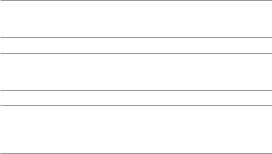
Позначення, що використовуються у цьому посібнику
Щоб виділити критично важливу інформацію у цьому посібнику, частини тексту позначені таким чином.
ВАЖЛИВО! Це повідомлення містить інформацію, критично важливу для виконання завдання.
ПРИМІТКА: Це повідомлення містить додаткову інформацію та підказки, які можуть допомогти виконати завдання.
УВАГА! Це повідомлення містить важливу інформацію, якої необхідно дотримуватися для безпеки під час виконання завдань і, щоб запобігти пошкодженню даних і компонентів Універсального ПК ASUS.
Шрифти
Жирний = позначає меню або пункт меню, який потрібно вибрати.
Курсив = позначає розділи, до яких можна звернутися в цьому посібнику.
Універсальний ПК ASUS |
7 |

Піктограми
Нижчеподані піктограми позначають, які пристрої можна використати для виконання серії завдань або процедур на Універсальному ПК ASUS.
= Користування панеллю сенсорного екрану.
= (додатково) Використовуйте бездротову мишу.
= (додатково) Використовуйте бездротову клавіатуру.
Всі ілюстрації та скріншоти у посібнику подані як загальна інформація. Фактичні характеристики приладу і вигляд зображень на екрані можуть відрізнятися залежно від регіону. Відвідайте веб-сайт ASUS, щоб отримати найновішу інформацію: www.asus.com
|
|
|
8 |
Універсальний ПК ASUS |
|
Інформація про безпеку
Універсальний ПК ASUS створено згідно зі стандартами і перевірено на відповідність найновішим стандартам безпеки обладнання для інформаційних технологій. Проте, заради вашої безпеки важливо прочитати наступні вказівки щодо безпечного користування.
Налаштування системи
•Прочитайте і виконуйте всі інструкції у документації, перш ніж користуватися системою.
•Не користуйтеся пристроєм біля води або джерела тепла, такого як батарея.
•Встановіть систему на стійкій поверхні.
•Отвори на корпусі - для вентиляції. Не блокуйте і не закривайте ці отвори. Переконайтеся, що для вентиляції довкола системи є багато місця. Ніколи не вставляйте жодних предметів до вентиляційних отворів.
•Користуйтеся пристроєм у приміщеннях з температурою від 0˚C до + 35˚C.
•Якщо ви користуєтеся подовжувачем, переконайтеся, що загальне значення в амперах для всіх підключених до подовжувача, не перевищує його значення в амперах.
Догляд під час користування
•Не ходіть по шнуру живлення і не ставте на нього жодних предметів.
•Не розливайте воду або інші рідини на систему.
•Коли система вимкнена, всередині все одно циркулює невелика кількість струму. Завжди вимикайте всі джерела живлення,
модем і мережні кабелі з розеток живлення перед чищенням
системи.
Універсальний ПК ASUS |
9 |
•Сенсорний екран потребує регулярного чищення, щоб забезпечити найкращу чутливість. Бережіть екран від контакту зі сторонніми предметами та надмірного накопичення пилу. Щоб очистити екран:
-Вимкніть систему і вимкніть шнур живлення з розетки.
-Розпиліть невелику кількість побутового засобу для чищення скла на ганчірку для чищення, що входить до комплекту, і легко протріть поверхню екрану.
-Не розпилюйте засіб для чищення безпосередньо на екран.
-Не користуйтеся абразивними засобами чищення або жорсткими ганчірками для чищення екрану.
•Якщо виникли наведені технічні проблеми, вийміть шнур живлення з розетки і зверніться до кваліфікованого техніка або розповсюджувача, в якого придбали пристрій.
-Шнур живлення або виделка пошкоджені.
-На систему розлилася рідина.
-Система працює неправильно, навіть якщо ви виконуєте інструкції з експлуатації.
-Система падала або корпус пошкоджений.
-Змінюються робочі характеристики системи.
|
|
|
10 |
Універсальний ПК ASUS |
|
Попередження про тиск звуку
Надмірний тиск звуку з навушників може викликати пошкодження або втрату слуху. Регулювання гучності та налаштувань еквалайзера на інші значення, окрім центральних, може збільшити напругу виходу навушників і тиск звуку.
Телетюнер (додатково)
Примітка для інсталятора системи CATV! Зверніть увагу на розділ 820.93 Національного електричного коду, де подано вказівки для правильного заземлення, і зазначено характеристики екрану коаксіального кабелю, який слід підключити до системи заземлення будинку якомога ближче до місця входу кабелю.
Попередження про вентилятор постійного струму (лише на окремих моделях)
Зверніть увагу, що вентилятор постійного струму є рухомою частиною і може бути НЕБЕЗПЕЧНИМ. Стежте, щоб ваше тіло знаходилося подалі від лопатей вентилятора, коли вони рухаються.
Універсальний ПК ASUS |
11 |
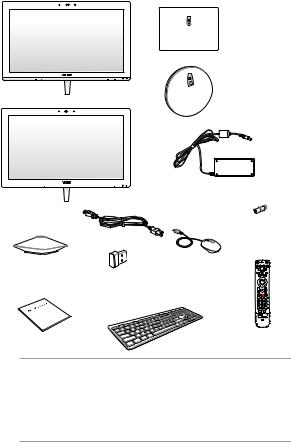
До комплекту входять
Основа ET2323I
ET2323I |
Основа ET2324I |
|
|
ET2324I |
Адаптер змінного струму |
|
|
|
|
|
|
|
|
|
|
|
|
ТВ-сполучувач |
||
|
Кабель живлення |
|
(додатково) |
||
|
|
|
|
|
|
Сабвуфер |
|
миша |
|
|
|
|
(додатково) |
|
|
|
|
(додатково) |
Ключ приймача |
|
|
|
|
|
|
|
|
||
|
KBM USB |
|
|
|
|
|
(додатково) |
|
4 |
5 |
6 |
|
|
|
1 |
2 |
3 |
|
|
|
7 |
8 |
9 |
|
|
|
* 0 |
# |
|
Посібник швидкого |
|
клавіатура |
Дистанційне |
||
встановлення |
|
(додатково) |
керування |
||
|
(додатково) |
||||
ПРИМІТКИ.
•Якщобудь-якийзпредметівпошкодженийабовідсутній,
зверніться до розповсюджувача.
•Зображення клавіатури, миші та джерела живлення подані лише для довідки. Фактичні технічні характеристики пристрою можуть відрізнятися залежно від регіону.
|
|
|
12 |
Універсальний ПК ASUS |
|

Розділ 1: Налаштування апаратного забезпечення
Універсальний ПК ASUS ET2323I
Вигляд спереду
Масив мікрофону (вбудований)
Функція масив мікрофону включає усунення луни, шумів та функцію формування променю для кращого розпізнавання голосу та запису аудіо.
Веб-камера
Вбудована веб-камера з вбудованим цифровим мікрофоном дозволяє проводити відеочати в режимі онлайн.
Світлодіод веб-камери
Вказує, що вбудована веб-камера включена.
Універсальний ПК ASUS |
13 |

Приймач дистанційного керування
Приймач дистанційного керування приймає інфрачервоний сигнал з пульта дистанційного керування.
ПРИМІТКА: Приймач дистанційного керування передбачено в моделях з додатковою картою ТВ-тюнера.
РК-дисплей
РК-дисплей має оптимальну роздільну здатність. Сенсорна панель в деяких моделях також надає можливість керувати Універсальним ПК ASUS сенсорними жестами.
Індикатор живлення
Індикатор живлення засвічується, коли Універсальний ПК ASUS увімкнено.
Індикатор активності диска
Цей індикатор засвічується, коли Універсальний ПК ASUS отримує доступ до внутрішньої пам'яті.
|
|
|
14 |
Універсальний ПК ASUS |
|
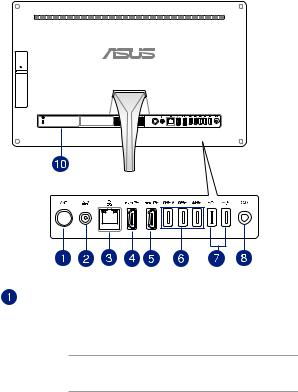
Вигляд ззаду
Розетка антени
Підключіть стандартні внутрішні або зовнішні сполучувачі антени із зовнішньою різьбою для прийому телевізійних сигналів ефірного мовлення.
ПРИМІТКА: Розетка антени передбачена в моделях з додатковою картою ТВ-тюнера.
Універсальний ПК ASUS |
15 |
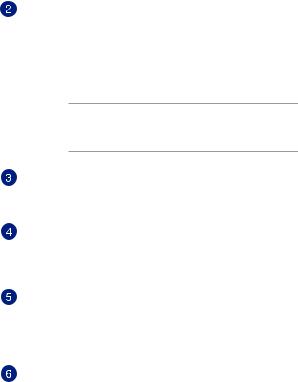
Вхід живлення
Адаптер живлення з комплекту перетворює струм зі змінного на постійний для входу в це гніздо. Живлення, яке надходить через це гніздо, забезпечує роботу Універсального ПК ASUS. Щоб запобігти пошкодженню Універсального ПК ASUS, завжди користуйтеся адаптером живлення з комплекту.
УВАГА!Під час користування адаптер живлення може нагрітися. Не накривайте адаптер і тримайте його на безпечній відстані від тіла.
Порт LAN (локальної мережі)
8-контактний порт LAN RJ-45 підтримує стандартний кабель Ethernet для підключення до локальної мережі.
Вхідний порт HDMI
Цей порт призначений для сполучувача High-Definition Multimedia Interface (HDMI) і є сумісним із HDCP для відтворення HD DVD, Blu-ray та іншого захищеного вмісту.
Порт виходу HDMI
Цей порт дає змогу підключити Універсальний ПК ASUS до іншого сумного з HDMI пристрою для спільного користування файлами чи продовження дисплею монітора.
Порти USB 3.0
Ці порти USB 3.0 (Універсальної серійної шини 3.0) забезпечують швидкість обміну даними до 5 Гбіт/сек. та зворотно сумісні з USB 2.0.
|
|
|
16 |
Універсальний ПК ASUS |
|

Порти USB 2.0
Ці порти USB (універсальна послідовна шина) сумісні з пристроями USB 2.0 або USB 1.1, такими як клавіатури, вказівні пристрої, флеш-пам'ять, зовнішні жорсткі диски, динаміки, камери та принтери.
Гніздо сабвуфера
Спеціальне гніздо сабвуфера використовується для підключення до додаткового сабвуфера Універсального ПК ASUS. Сабвуфер дарує чудові звуки басів (низькі частоти) при використанні мультимедійних додатків.
ВАЖЛИВО! Це гніздо сабвуфера можна підключати ЛИШЕ до сабвуферів Універсального ПК ASUS чи до звукових пристроїв ASUS. НЕ ПІДКЛЮЧАЙТЕ інші пристрої до цього гнізда. Оскільки це може привести до пошкодження пристрою.
Отвір пристроїв безпеки Kensington®
Отвір пристроїв безпеки Kensington® надає можливість закріпити Універсальний ПК ASUS за допомогою пристроїв безпеки сумісних з Kensington®.
Універсальний ПК ASUS |
17 |
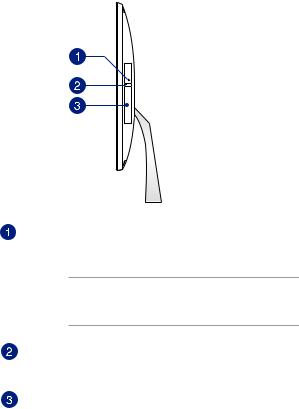
Права сторона
Отвір вивільнення оптичного диска вручну
Отвір для вивільнення вручну використовується у тих випадках, коли електронна кнопка вивільнення не працює.
УВАГА! Користуйтеся отвором вивільнення вручну лише в тому випадку, коли електронна кнопка вивільнення не працює.
Кнопка вивільнення оптичного дисковода
Натисніть на цю кнопку, щоб вивільнити лоток оптичного дисководу.
Оптичний дисковод
Оптичний дисковод ASUS All-in-One PC може підтримувати декілька форматів дисків: CD, DVD, диски для запису та перезапису.
|
|
|
18 |
Універсальний ПК ASUS |
|

Вигляд знизу
Порт USB 3.0 з Ai Charger II
Ці порти USB 3.0 (Універсальної серійної шини 3.0) забезпечують швидкість обміну даними до 5 Гбіт/сек. та зворотно сумісні з USB 2.0.
Цей порт також підтримує функцію Ai Charger II, яка надає можливість швидко заряджати сумісні пристрої. Щоб активувати Ai Charger II на своєму Універсальному ПК, перейдіть у ASUS Manager (Менеджер ASUS) > Power (Живлення) > Ai Charger II. Виберіть Enable (Активувати)та натисніть Apply (Застосувати).
ПРИМІТКА: Щоб увійти до ASUS Manager (Менеджер ASUS), двічі натисніть на піктограму ASUS Manager (Менеджер ASUS) на панелі завдань робочого столу.
Пристрій читання карток пам'яті
Цей вбудований пристрій читання карток пам'яті підтримує формати MMC, SD, SDHC, SDXC, MS і MS PRO.
Гніздо мікрофона
Гніздо мікрофона призначене для підключення мікрофона, який використовується для відеоконференцій, начитування тексту або звичайного аудіозапису.
Універсальний ПК ASUS |
19 |

Гніздо навушників
Гніздо стереонавушників (3,5 мм) використовується для підключення виходу аудіосигналу системи до навушників. При використанні цього гнізда вбудовані динаміки автоматично вимикаються.
кнопка Режим
Торкніться, щоб перемкнути джерело сигналу дисплею. При перемиканні у положення HDMI-in (вхід HDMI), Універсальний ПК ASUS можна використовувати у якості стандартного настільного РК-монітору.
Кнопка меню вниз
При регулюванні налаштувань меню, натисніть цю кнопку, щоб перейти вниз до вибору пунктів меню. Ви також можете
використовувати цю кнопку для зменшення значення вибраних пунктів меню, таких як яскравість, контрастність, гучність тощо.
Кнопка МЕНЮ
Торкніться, щоб викликати меню. Торкніться цієї кнопки, щоб ввести/вибрати виділену піктограму (функцію), коли активовано ЕМ.
Кнопка меню вгору
При регулюванні налаштувань меню, натисніть цю кнопку, щоб перейти вгору до вибору пунктів меню. Ви також можете
використовувати цю кнопку для збільшення значення вибраних пунктів меню, таких як яскравість, контрастність, гучність тощо.
Кнопка живлення
Натисніть цю кнопку, щоб увімкнути Універсальний ПК ASUS.
Аудіодинаміки
Вбудований аудіодинамік дозволяє слухати аудіо прямо з Універсального ПК ASUS. Звукові характеристики цього Універсального ПК ASUS контролюються програмним забезпеченням.
|
|
|
20 |
Універсальний ПК ASUS |
|

Розділ 2: Користування Універсальний ПК ASUS
Монтаж основи Універсальний ПК ASUS
1.Розташуйте Універсальний ПК ASUS на рівній та стійкій поверхні, наприклад, на столі чи парті.
2.Вирівняйте та прикріпіть основу до підставки. Переконайтеся, що підставка міцно прикріплена та правильно вирівняна з основою.
ПРИМІТКА. Підставка кріпиться до основи тільки в одному напрямку.
3.Закріпіть основу на стійці гвинтом з комплекту за допомогою хрестоподібної або пласкої викрутки. Також можна скористатись монетою чи жетоном.
гвинт |
|
основа |
ПРИМІТКА. Наведену |
|
|
підставка |
вище ілюстрацію |
показано у якості |
|
|
прикладу. Фактичний |
|
вигляд основи AiO може |
|
відрізнятися залежно |
|
від моделі, проте |
|
процедури встановлення |
|
залишаються такими ж. |
Універсальний ПК ASUS |
21 |

Розташування Універсального ПК ASUS
25O
-5O
1.Розташуйте Універсальний ПК ASUS на рівній поверхні, наприклад, на столі чи парті.
2.Нахиліть дисплей під кутом від -5o до 25o.
ВАЖЛИВО! Не регулюйте монітор до кута більшого за рекомендовані значення, оскільки це може пошкодити Універсальний ПК. 2.
|
|
|
22 |
Універсальний ПК ASUS |
|

Налаштування Універсального ПК ASUS
Підключення дротової клавіатури та миші*
Підключіть клавіатуру та мишу до портів USB на задній панелі.
* лише на окремих моделях
Універсальний ПК ASUS |
23 |
